Jak przejść do określonej strony, klikając w dokumencie programu Word?
Zwykle można utworzyć spis treści, aby szybko przejść do określonej sekcji w dokumencie. Jednak nie jest pewne, czy można poprawnie przeskoczyć do określonej strony za pomocą spisu treści. Jeśli chcesz utworzyć linki do wszystkich stron i łatwo przejść do określonej strony, klikając, możesz wypróbować metodę opisaną w tym artykule.
Przejdź do określonej strony, klikając Kutools for Word
Przejdź do określonej strony, klikając Kutools for Word
Wykonaj następujące czynności, aby przejść do określonej strony, klikając dokument Word.
Kutools dla Worda : z ponad 100 przydatnymi dodatkami do Worda, bezpłatnie wypróbować bez ograniczeń w ciągu 30 dni.
1. Po zainstalowaniu Kutools for Word kliknij Kutools > Zakładka aby otworzyć okienko zakładek. Zobacz zrzut ekranu:

2. Przejdź do pierwszej strony, wybierz pierwsze zdanie słowa. Kliknij Wstaw zakładkę , aby otworzyć Wstaw zakładkę W oknie dialogowym wprowadź page1 (lub inną potrzebną nazwę) w pliku Zakładka Nazwa i kliknij OK.
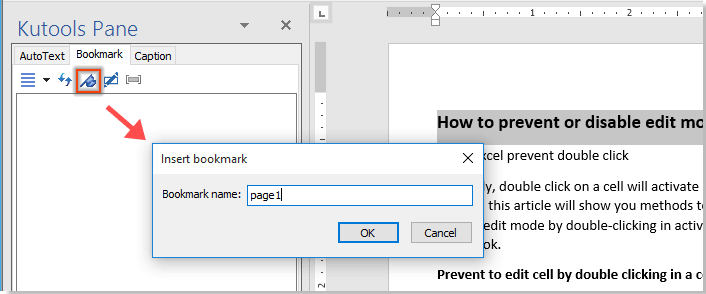
Następnie tworzona jest zakładka o nazwie „strona1” i wyświetlana w okienku zakładek.
3. Powtórz krok 2, aby utworzyć zakładki u góry każdej strony i nazwij je jako „page2","page3","page4" i tak dalej.
Teraz wszystkie utworzone zakładki są wymienione w okienku zakładek. Możesz kliknąć nazwę zakładki, aby od razu przejść do określonej strony.

Jeśli chcesz skorzystać z bezpłatnej wersji próbnej tego narzędzia, przejdź do bezpłatnie pobrać oprogramowanie najpierw, a następnie przejdź do wykonania operacji zgodnie z powyższymi krokami.
Karta Office - Przeglądanie w kartach, edycja i zarządzanie wieloma dokumentami w programie Word:
Karta Office przenosi interfejs z zakładkami, jak widać w przeglądarkach internetowych, takich jak Google Chrome, nowe wersje Internet Explorer i Firefox do Microsoft Word. To będzie być narzędziem oszczędzającym czas i niezastąpionym w Twojej pracy. Zobacz poniżej demo:
Najlepsze narzędzia biurowe
Kutools dla Worda - Podnieś swoje doświadczenie ze słowami dzięki Over 100 Niezwykłe funkcje!
🤖 Kutools Asystent AI: Zmień swoje pisanie dzięki AI - Generuj zawartość / Przepisz tekst / Podsumowanie dokumentów / Zapytaj o informacje na podstawie Dokumentu, wszystko w programie Word
📘 Znajomość dokumentów: Podziel strony / Scal dokumenty / Eksportuj zaznaczenie w różnych formatach (PDF/TXT/DOC/HTML...) / Wsadowa konwersja do formatu PDF / Eksportuj strony jako obrazy / Drukuj wiele plików jednocześnie...
✏ Edycja treści: Znajdź i zamień partii w wielu plikach / Zmień rozmiar wszystkich zdjęć / Transponuj wiersze i kolumny tabeli / Konwertuj tabelę na tekst...
🧹 Łatwe czyszczenie: Wymień Dodatkowe przestrzenie / Podziały sekcji / Wszystkie nagłówki / Pola tekstowe / Hiperłącza / Więcej narzędzi do usuwania znajdziesz na naszej stronie Usuń grupę...
➕ Kreatywne wstawki: Wstawić Tysiące separatorów / Pola wyboru / Przyciski Radio / Kod QR / kod kreskowy / Tabela linii ukośnych / Podpis równania / Tytuł Zdjęcia / Podpis tabeli / Wiele zdjęć / Odkryj więcej w Wstaw grupę...
🔍 Precyzyjne wybory: Punktowy konkretne strony / stoły / kształty / nagłówki akapitów / Ulepsz nawigację za pomocą jeszcze Wybierz funkcje...
⭐ Ulepszenia gwiazd: Nawiguj szybko do dowolnej lokalizacji / automatyczne wstawianie powtarzającego się tekstu / płynnie przełączaj się pomiędzy oknami dokumentów / 11 Narzędzia konwersji...

